티스토리 서식으로 광고 설정하는 방법

구글 에드센스 승인을 받고
티스토리 블로그에 광고를 설정할 수 있습니다.
매번 번거롭게 글 사이에 광고코드를 넣는 것은 상당히 불편한데요,
서식을 이용하면 한 번만 서식을 만든 이후에는 서식넣기를 통해서 쉽게 글 사이에
광고를 삽입할 수 있습니다.
구글 애드센스 사이트에서 로그인을 합니다

왼쪽의 광고 메뉴를 클릭하고
상단의 광고 단위 기준을 클릭하세요

티스토리 블로그의 작성한 글 가운데에서
광고를 설정하는 방법이니
가장 오른쪽에 있는 콘텐츠 내 자동 삽입 광고를 클릭해주세요

그러면 이런 화면이 나오는데요,
광고 단위 이름 칸에 자신이 알아보기 쉬운 것으로
제목을 입력해주세요.
그 다음 하단에 저장 및 코드 생성 버튼을 클릭.

바로 구글 애드센스 광고를 설정할 수 있는
코드가 나옵니다.
코드 복사를 클릭해주시고 완료 버튼을 누릅니다.

티스토리 블로그에 로그인을 해주고
왼쪽의 콘텐츠 란에서 서식관리 메뉴를 클릭하고
상단의 서식 쓰기 버튼을 클릭해주세요
우리가 티스토리 블로그에 글을 쓸 때 마다
구글 에드센스 로그인해서 코드를 복사하기 힘드니까
자동 서식을 만들어주는거에요.
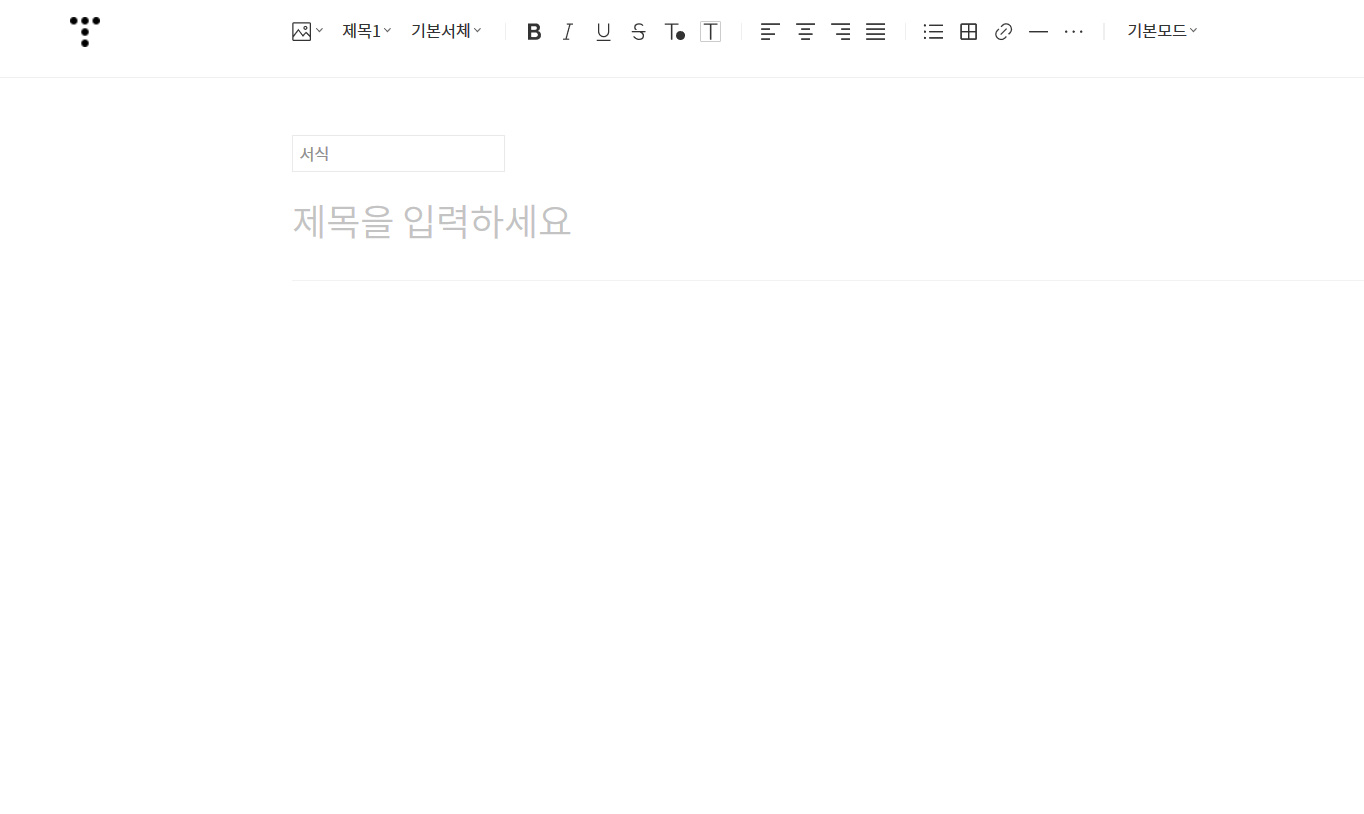
상단에 기본모드로 되어 있는 것을 HTML모드로 바꿔주세요.
아까 복사한 코드를 붙여 넣어줘야 하거든요.

HTML 입력 화면이 나오면
가장 윗 줄에 복사한 구글 애드센스 코드를 붙여넣기 해줍니다.
완료를 누르면 티스토리 자동 서식 만들기 끝!

이제 평소대로 티스토리 블로그에서
글쓰기를 누르고 서식을 불러오면 되는데요,
자신이 쓴 글에서 광고를 넣을 위치에
마우스 커서를 대고 상단에서 서식 메뉴 버튼을 클릭해주세요.

구글 애드센스 광고 스크립트가 삽입된 화면입니다.
글쓰기를 마쳤으면 저장 버튼을 누르고
시간이 조금 지난 뒤 포스팅된 글을 보면
구글 애드센스 광고가
게재된 것을 확인할 수 있습니다.
구독과 좋아요 눌러주시면 큰 힘이 됩니다 :)
'IT 지식 > 구글, 티스토리' 카테고리의 다른 글
| 구글 에드센스 일치하는 콘텐츠 광고 넣는 방법 (0) | 2020.05.08 |
|---|---|
| CPC와 CPM은 어떤 차이가 있을까요? (0) | 2020.04.24 |
| 구글 애드센스 상단 하단 광고 쉽게 넣기 (2) | 2020.04.19 |
| 티스토리 본문 내 줄간격 바꾸기 (0) | 2020.04.10 |
| 구글 애드센스 : 상단 디스플레이 광고 2개 설정하기 (0) | 2020.03.27 |





